So erhalten Sie die XP-Schnellstartleiste in Windows 10

Sie ist zwar nicht standardmäßig in Windows 10 enthalten, Sie können sie jedoch weiterhin manuell hinzufügen, indem Sie die Schritte in diesem Artikel ausführen.
Fügen Sie die Schnellstartleiste Windows 10 hinzu
- Klicken Sie mit der rechten Maustaste auf einen leeren Bereich in der Taskleiste und gehen Sie zu Symbolleisten> Neue Symbolleiste.
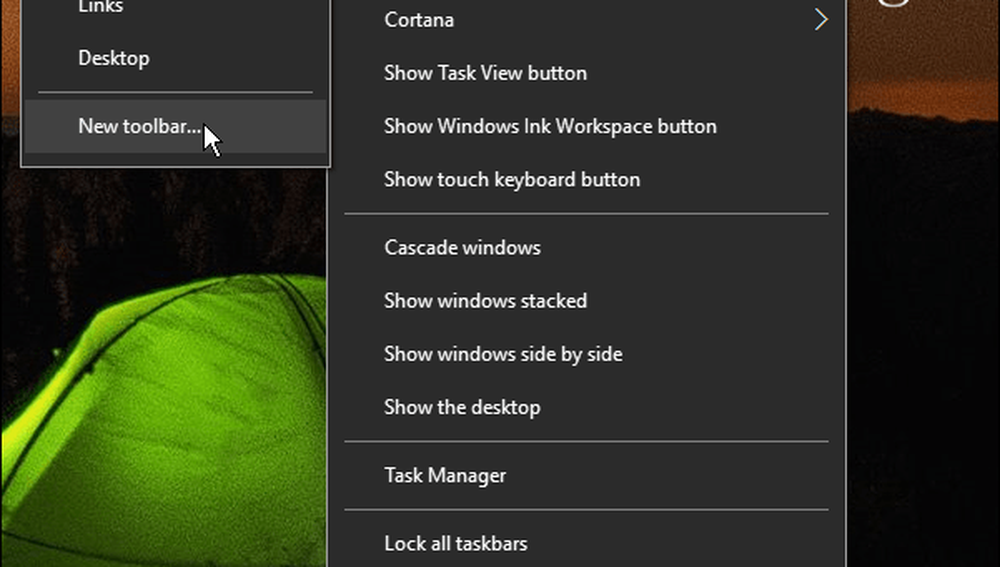
- Navigieren Sie zu C: \ Benutzer \ Benutzername \ AppData \ Roaming \ Microsoft \ Internet Explorer \ Schnellstart
Um dies zu vereinfachen, kopieren Sie den folgenden Pfad und fügen ihn in die Adressleiste des Datei-Explorers ein, drücken Sie die Eingabetaste und klicken Sie auf die Schaltfläche Ordner auswählen:
% appdata% \ Microsoft \ Internet Explorer \ Schnellstart

- Die Schnellstartleiste wird neben dem Benachrichtigungsbereich der Taskleiste angezeigt.
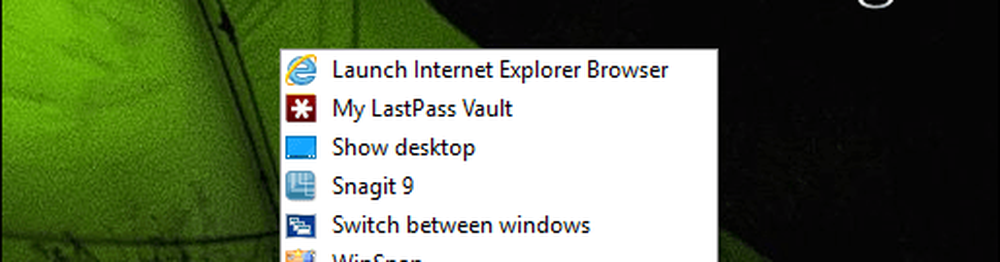
- Sie können es dort lassen, wo es ist, oder wenn Sie möchten, dass es wie in früheren Windows-Versionen aussieht, klicken Sie erneut mit der rechten Maustaste auf die Taskleiste, und stellen Sie sicher, dass dies der Fall ist Sperren Sie alle Taskleisten in ungeprüft.
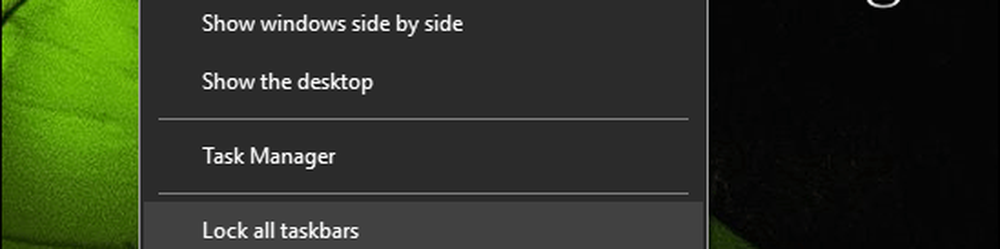
- Jetzt können Sie es nach links ziehen und neben Start oder dem Cortana-Symbol platzieren.

- Nehmen Sie dann das andere Ende und ziehen Sie es nach links, damit auch die Symbole in der Taskleiste angezeigt werden. Wenn Sie zum ersten Mal versucht haben, Symbolleisten umherzubewegen, kann dies etwas schwierig sein. Wenn Sie es jedoch ein paar Mal versuchen, ist es einfach, dies herauszufinden. Ich empfehle außerdem, alle Taskleisten zu sperren, nachdem Sie sie an der gewünschten Stelle platziert haben.

- Wenn Sie möchten, dass die Schnellstartleiste wie in den Tagen von XP aussieht, klicken Sie mit der rechten Maustaste darauf und deaktivieren Sie beide Optionen Text anzeigen und Titel anzeigen. Das sorgt für einen sauberen und organisierten Look.
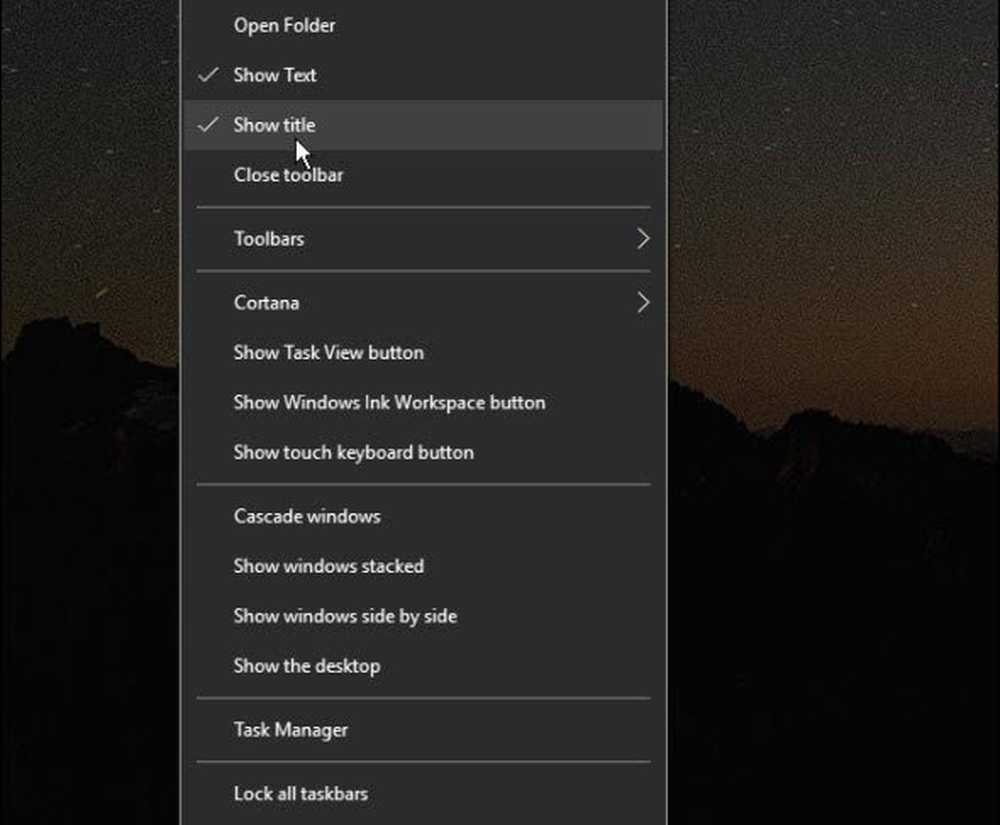
- Jetzt können Sie die Schnellstartleiste wie in früheren Windows-Versionen verwenden. Um eine App oder andere Elemente hinzuzufügen, ziehen Sie sie einfach hinüber, bis die Nachricht angezeigt wird Wechseln Sie zu Schnellstart.

Wenn Sie mehrere Elemente hinzufügen, klicken Sie einfach auf das Pfeilsymbol, um die Listenelemente in der Leiste anzuzeigen. Wenn Sie noch Windows 7 verwenden und die Schnellstartleiste wieder erhalten möchten, lesen Sie unseren Artikel hier.

Was ist deine Meinung? Gefällt Ihnen die neue Benutzeroberfläche von Windows 10 oder bevorzugen Sie die Vertrautheit mit Windows 7 oder früher? Hinterlassen Sie uns einen Kommentar und teilen Sie uns Ihre Gedanken mit.




